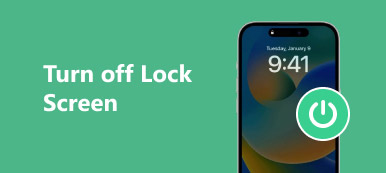iPadのパスワードを忘れたことは稀ではありません。また、可能なパスコードを6回入力できます。 ただし、間違ったパスワードを毎時入力すると、iPadがロックされ、デバイスが無効になっているというメッセージが表示されます。 それはかなり厄介な問題であるべきです、そしてあなたがすることができるだけはあなたの無効にされたiPadのパスコードを回避しようとすることです。

詳しい手順がわからなくても気にしないでください。 この箇所は、2の異なるが効率的な方法で、このような問題を解決するのに役立ちます。 ここであなたは学ぶことができるだけでなく 復元せずにiPadのパスワードを回避する方法だけでなく、無効になっているiPadであなたの大切なデータをバックアップするための最良の方法。
- パート1.パスコードをワイプしてiPadパスコードをバイパスする方法
- パート2 iTunes経由で復元せずにiPadのパスコードをリセットする方法
- パート3 Siriで復元せずにiPadのパスコードを迂回する方法
- パート4 iOSデータのバックアップと復元を使用してiPadのデータをバックアップする方法
第1部。 パスコードをワイプしてiPadパスコードをバイパスする方法
Appelは、自分がiPadの所有者であることを証明できたとしても、iPadからパスワードを回復する方法を提供していません。 iPadパスワードをバイパスするすべての方法は、iPadを工場出荷時の設定に復元して、忘れたパスワードを消去することです。
最初の方法は、Apeaksoft iOS Unlockerを介してiPad上の既存のパスコードを削除する最も簡単な方法です。
Apeaksoft iOS ロック解除 は、iPadをFace ID、6桁、またはカスタマイズされた英数字コードのロックから救うことができるプロのiPadパスワードバイパスソフトウェアです。 プロのソフトウェアですが、iPadのパスコードを4つのステップでバイパスするのは簡単です。
 お薦め
お薦め- Face ID、Touch ID、4桁、6桁、カスタマイズされた番号、英数字コードなどのiPadパスコードをバイパスします。
- Apple IDパスワードを忘れた場合は、Apple IDログインを削除してバイパスします。
- iPadのScreen Time制限パスワードを簡単に回復してバイパスします。
- iPad Pro 6/5/4、iPad mini 6/5/4、iPad Air 5/4/3などのほぼすべてのiPadモデルと互換性があります。
ステップ1:USBケーブルでiPadをコンピューターに接続する
iOS Unlockerをコンピューターに無料でダウンロードします。 このプログラムはWindowsおよびMacコンピューターをサポートしており、必要なバージョンを正確にダウンロードできます。
実行して選択 パスコードをワイプ モード。 iPadをUSBケーブルでコンピュータに接続します。 クリック お気軽にご連絡ください このソフトウェアのボタンをクリックして続行します。

ステップ2:iPad情報を確認する
接続に成功すると、iPadのすべての情報が自動的に検出されます。 情報が正しくない場合は、確認または変更してください。 その後、 お気軽にご連絡ください 続行するにはボタンを押します。

ステップ3:iOSファームウェアをダウンロードする
次に、このプログラムはAppleサーバーからiOSファームウェアのダウンロードを開始します。 このプロセスでは、コンピューターがインターネットに接続されていることを確認します。

ステップ4:iPadパスコードをバイパス
ファームウェアのダウンロードが完了したら、 AIの洞察を解き明かす ボタンをクリックし、0000を入力します。次に、 AIの洞察を解き明かす ボタンをもう一度クリックして、ロック解除プロセスを確認します。

その後、iPadが再起動し、iPadに新しいパスコードを設定して簡単に使用できるようになります。
第2部。 iTunes経由で復元せずにiPadのパスコードをリセットする方法
復元せずにiTunesを使用してiPadのパスコードを回避することにした場合は、データとファイルが 無効なiPad 失われる可能性があります。 iTunesやその他のロック解除ツールに関係なく、iPadのパスワードを解読すると、iPadのコンテンツが失われます。
そして、iTunes経由で復元せずにiPadのパスワードをバイパスする方法に関する一般的な手順は次のとおりです。
ステップ1:iTunesアプリを起動する
アイコンをダブルクリックしてiTunesアプリを起動し、無効になっているiPadをUSBケーブルでコンピュータに接続します。
ステップ2:iPadをiTunesに同期
iTunesがロックされたiPadを検出します。 デバイスがウィンドウの右上に表示されたら、iPadがiTunesと同期するのを待ちます。

ステップ3:バックアップを作成する
「今すぐバックアップ」ボタンをタップして、無効にしたiPadの最新のバックアップを作成します。これにより、iPadのパスワードをバイパスした後に重要なコンテンツが失われるのを防ぐことができます。

ステップ4:無効になっているiPadをリセットする
iTunesページの上部にある「iPadを復元」をクリックして確認します。 次に、iTunesは無効にされたiPadを一掃し、iOSを再インストールします。 このプロセス全体には数分かかる場合があります。
復元しないでiPadのパスコードを迂回することができました。 このロック解除されたiPad用の新しいパスワードを設定することができます。
このようにして、あなたはすることができます 制限パスワードを削除してリセットする 成功しました。
第3部。 Siriで復元せずにiPadのパスコードを迂回する方法
復元せずにiPadのパスワードを回避するためにiTunesを使用することに加えて、新しく発見されたiOSセキュリティホールはまたiOS 10.1までiOS 8.0であなたの無効になったiPadのロックを解除することを可能にします。 必要なのはロックされたiPadとあなたの親愛なる友人、Siriだけです。 今Siriとこの無効になっているiPad上であなたの大切なデータにアクセスすることを学ぶ:
ステップ1:iMessageを送信する
別のiOSデバイスを使用して、ロックされたiPadにiMessageを送信します。 着信iMessageが画面に表示されたらすぐに「メッセージ」ボタンをタップし、メニューの「カスタム…」をクリックします。
ステップ2:Siriを有効にする
その後、iPadでSiriを起動してVoiceOverをオンにするように依頼します。 その後、ホームボタンを押してマッサージに戻ります。
ステップ3:住所をタップします
今すぐアドレスフィールドをダブルクリックします。 そして、もう一本の指でキーボードを素早く叩いている間に、一本の指をファイルされたアドレス上に置いたままにしてください。 正しければ、フレームとアイコンがスライドします。
アクティブにするにはかなり時間がかかります。 だからタップし続けるだけで、あきらめないでください。 成功したら、VoiceOverをオフにしてメッセージに戻るようにSiriに依頼します。
ステップ4:ロックされているiPadをアクティベートする
キーボードの任意の文字をタップすると、画面にすべての連絡先リストが表示されます。 情報アイコン、写真、メッセージ、連絡先データなどをタップすると、連絡先の詳細情報にアクセスできます。
ステップ5写真をもっと見る
無効にしたiPadで復元せずに、パスコードをバイパスしました。 iPadで他のデータやファイルを表示するには、[新しい連絡先を作成]、[写真の追加]の順にクリックするだけで、写真アプリが表示されます。

第4部。 iOSデータのバックアップと復元を使用してiPadのデータをバックアップする方法
複数の解決策を実行しなくてもiPadのパスコードを迂回することはできますが、無効になっているiPadの重要なデータが取得されないことがあります。 そのため、最新のバックアップを間に合うように作成することが非常に重要です。
iCloudとiTunesはあなたがデータをバックアップするのを手伝うことができるけれども、すべてを大丈夫にするために、あなたはプロのデータバックアッププログラムを使うことが勧められます。 そしてApeaksoft iOSデータのバックアップとリカバリ あなたにとって良い選択であるべきです。 それで、あなたはバックアップすることができます iPhone上のすべてのあなたのデータを回復、iPad、iPod Touch、写真、ビデオ、メッセージ、連絡先など
方法についての詳細なガイドはここにあります iPadをバックアップする 復元せずにiPadのパスワードをバイパスする前に:
ステップ1:iOSデータのバックアップと復元をダウンロード
Apeaksoft iOS Data Backup&Recoveryをダウンロードしてコンピューターにインストールします。 このソフトウェアは、MacとWindowsの両方で利用できます。 次に、このアプリを起動し、「iOSデータバックアップ」のボタンをクリックします。

ステップ2:iPadをPCに接続する
USBケーブルを介してiPadをコンピューターに接続します。 接続されると、iOS Data Backup&Recoveryがデバイスを自動的に検出し、すべてのコンテンツがスキャンされます。
ステップ3:「標準バックアップ」を選択
「標準バックアップ」オプションをクリックして、iPad上のデータとファイルをバックアップします。 「標準バックアップ」オプションを使用すると、必要に応じて連絡先、メッセージ、通話履歴、写真、メモなどをバックアップできます。

ステップ4:データをバックアップする
次に、バックアップを保存するためのパスを設定します。 最後に、[OK]ボタンをクリックするとすぐに、iOS Data Backup&Recoveryは選択したデータをiPadからすぐにバックアップします。
これで、無効になった iPad で復元せずにパスワードをバイパスした後、重要なファイルが失われることを心配する必要はありません。あなたが iPadの制限パスコードを忘れる, iPadをリセットした後にデータを復元することもできます。